Comment partager du contenu Web à l'aide de Microsoft Edge dans Windows 10

Partage de contenu Web dans Microsoft Edge
Lorsque vous êtes sur une page que vous souhaitez partager, sélectionnez le bouton Partager qui se trouve dans le coin supérieur droit de Microsoft Edge. Ensuite, choisissez comment le service que vous souhaitez partager la page aussi.

Voici quelques exemples de partage via différentes applications commençant par l'application Mail dans Windows 10 Creators Update..
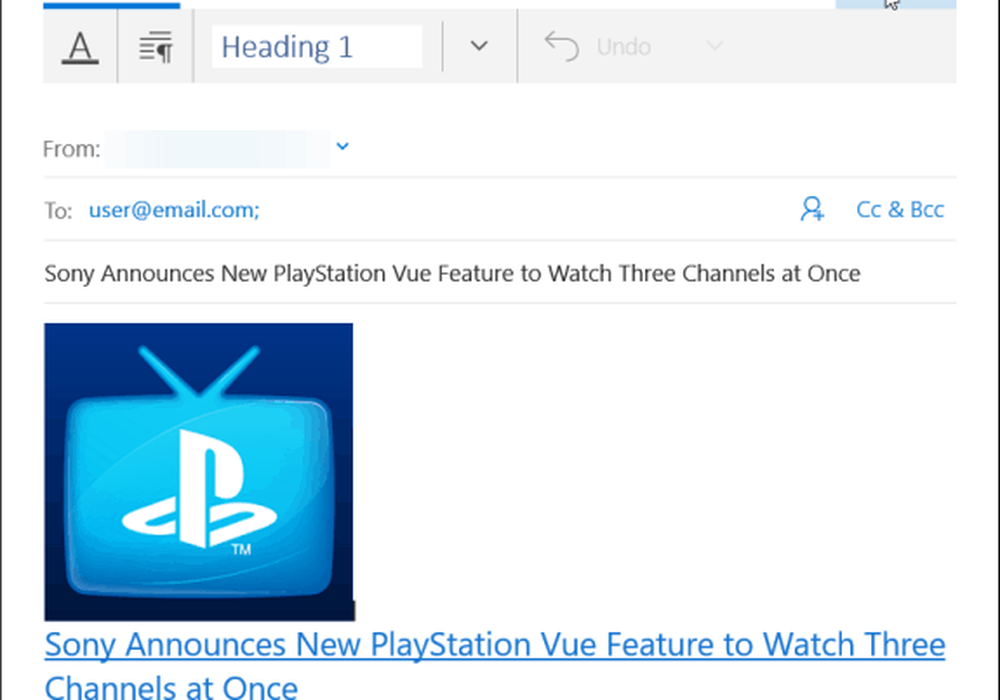
Partage d'une page Web à partir de Microsoft Edge à l'aide de l'application Mail dans la mise à jour de Windows 10 Creators.
Et voici l'exemple d'utilisation de Twitter. Il apparaît dans le lien vers la page et vous pouvez modifier le tweet comme vous le souhaitez.
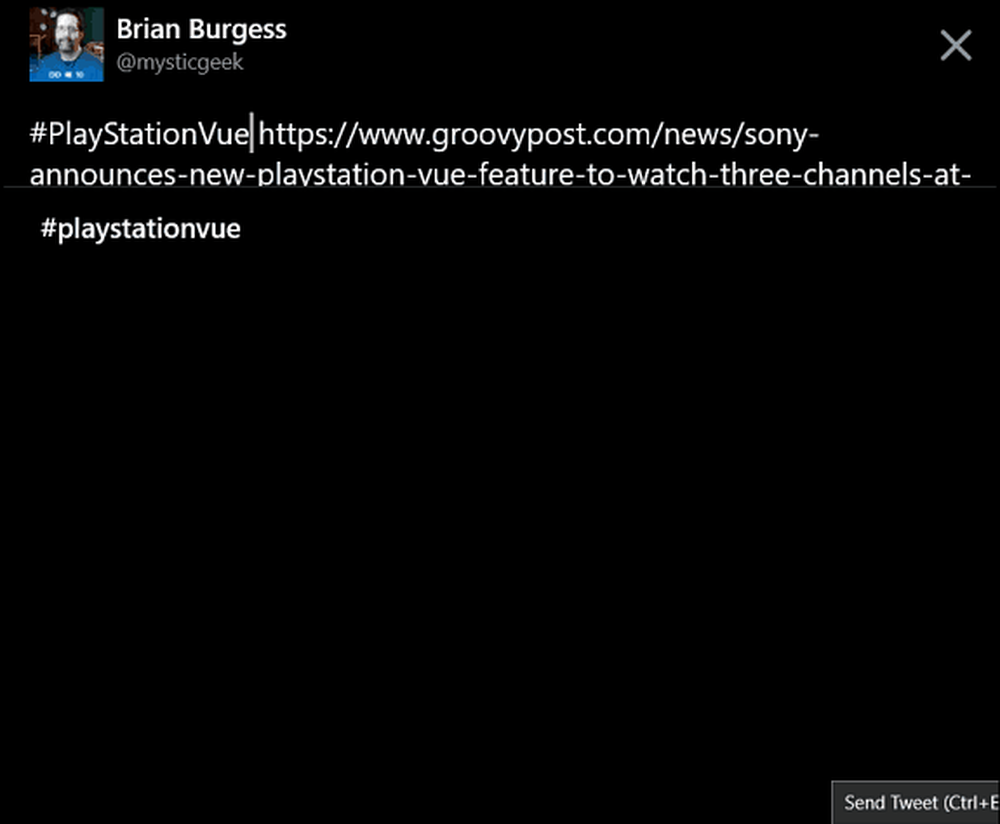
Partage d'un lien de page Web à partir de Microsoft Edge dans Windows 10 Creators Update via Twitter.
Si vous utilisez Windows 10 Anniversary Update (version 1607), l’icône de partage dans Edge se trouve au même endroit, mais vous remarquerez qu’elle a un design différent. En outre, vous obtiendrez un menu déroulant à la droite de votre écran contenant une liste d'applications avec lesquelles vous pourrez partager la page..
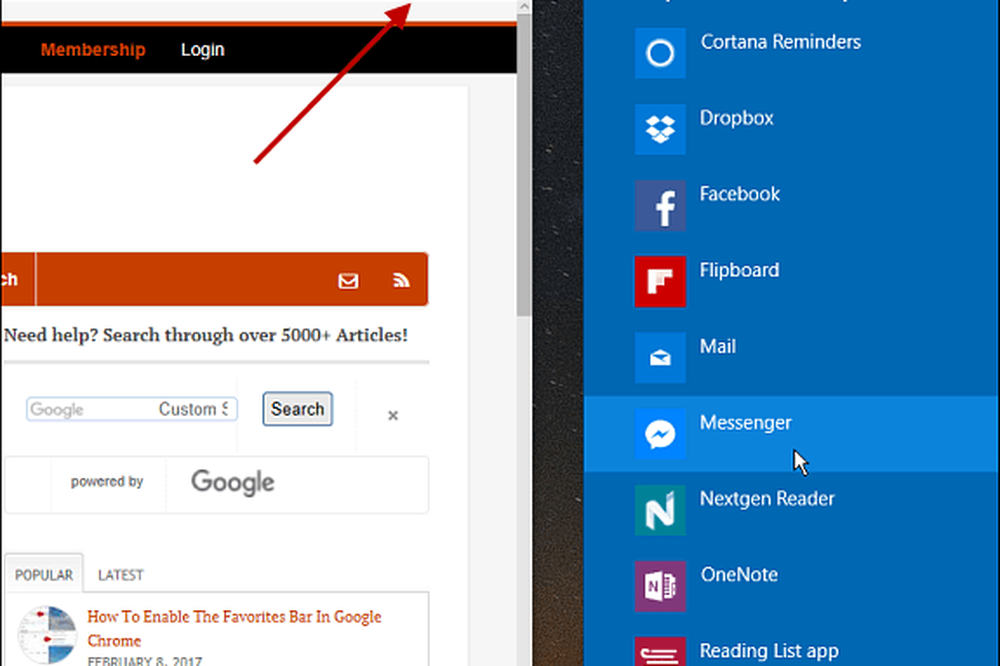
Partage d'une page Web depuis Edge dans Windows 10 Anniversary Update.
Partager une capture d'écran d'une page Web
Vous pouvez également utiliser l'outil de note Web dans Edge pour partager une section de la page, la modifier et la marquer. Ceci est bénéfique si vous voulez vraiment souligner quelque chose de spécifique. Pour cet exemple, j'utilise Creators Update mais cela fonctionne essentiellement de la même manière dans la version 1607..
Sur la page où vous souhaitez créer une section, ouvrez l'outil Web Note en cliquant sur son icône en regard du bouton de partage..

Cela ouvre la barre d'outils Web Note et à partir de là, vous pouvez sélectionner le bouton Clip.

Ensuite, faites glisser sur la zone de la page que vous souhaitez envoyer une capture d'écran de.

Maintenant, choisissez le bouton Partage (qui est toujours dans le coin supérieur droit) et choisissez l'application que vous souhaitez partager. Dans ce cas, j'ai utilisé Twitter. Remarquez qu'il inclut la capture d'écran que j'ai coupée ainsi qu'un lien vers la page d'origine.
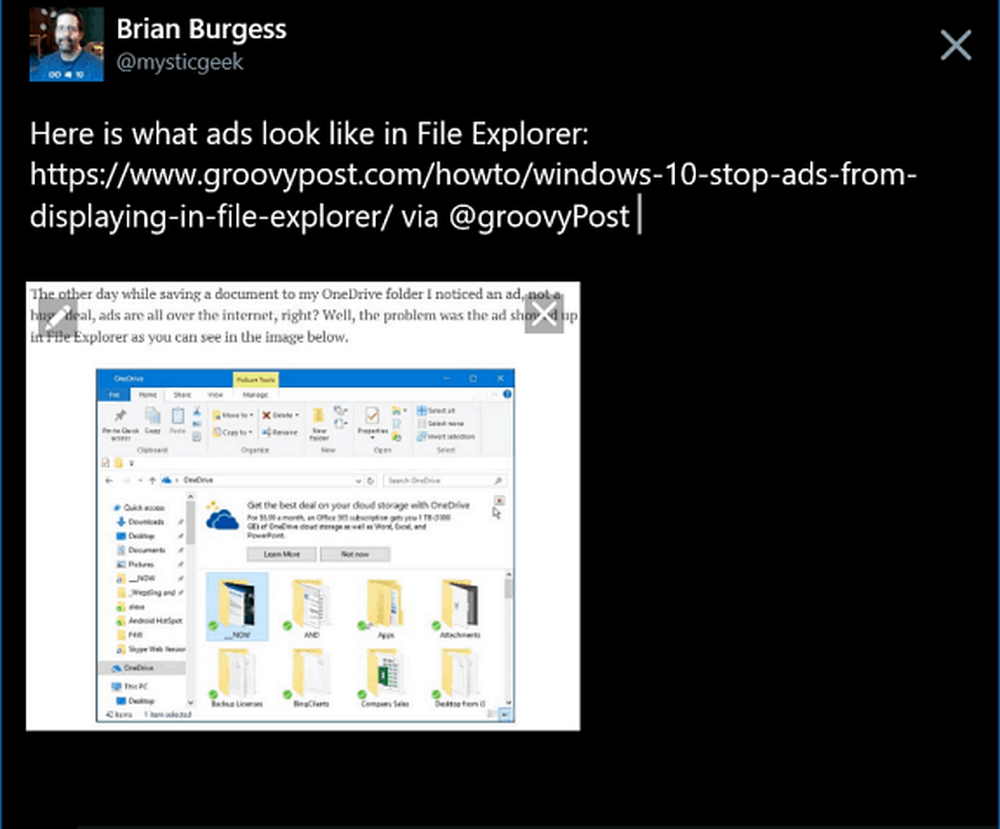
Partage d'une capture d'écran d'une section d'un article via l'application Twitter de Edge.
Plusieurs améliorations ont été apportées à Edge depuis son introduction dans la première version de Windows 10 en 2015. Bien que les nouvelles fonctionnalités telles que la possibilité de réserver des onglets et enfin la prise en charge des extensions soient les bienvenues, il importe de savoir partage.
Utilisez-vous Microsoft Edge pour partager du contenu Web à partir de Windows 10? Laissez-nous un commentaire et laissez-nous savoir vos pensées.




